Separa fácilmente Nombre y Apellido en dos columnas para importar alumnos desde Excel.
Muchas plataformas oficiales hacen la exportación del listado de alumnos unificando la columna de Nombre y Apellido, en este tutorial verás lo simple que es separar los datos para poder hacer la importación de alumnos directamente desde Excel.
En primer lugar, abrimos el documento de listado de alumnos a Excel y creamos una columna más al lado de la columna que contiene el nombre y apellido para que se importen los apellidos y así nos quede separado:
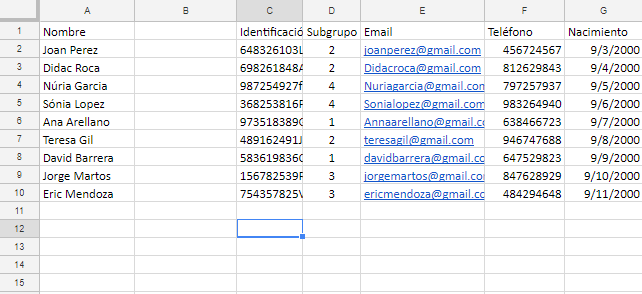
Selecciona la columna que quieres separar y pulsa la opción Datos> Dividir texto en columnas
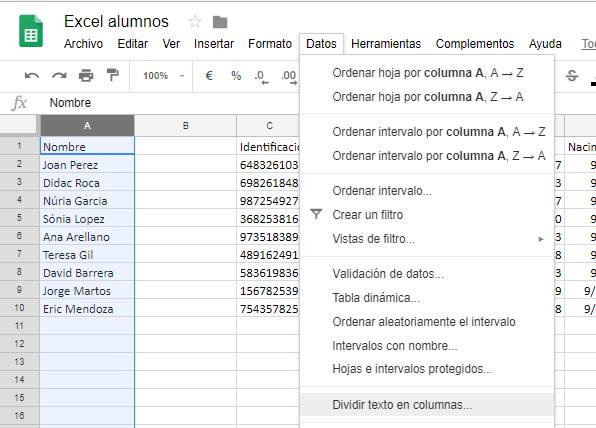
Pulsa la opción y te aparecerá la opción de separador en la parte inferior del listado de alumnos.
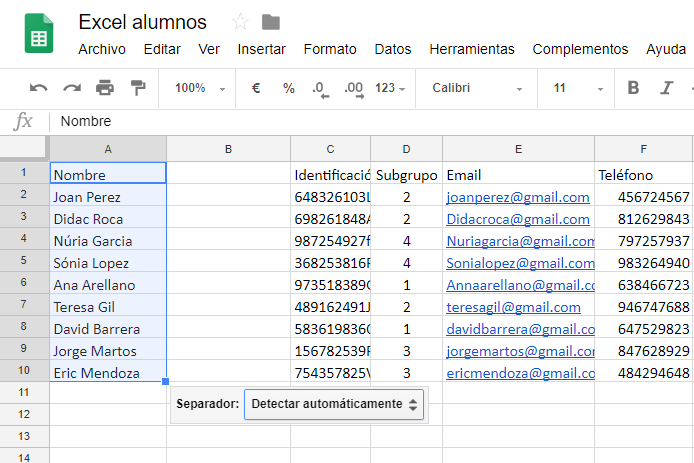
En este momento podrás seleccionar qué separador quieres usar, nostros usaremos el Espacio, pero si tu comunidad autónoma lo separa por otro separador, deberás escoger el correcto.
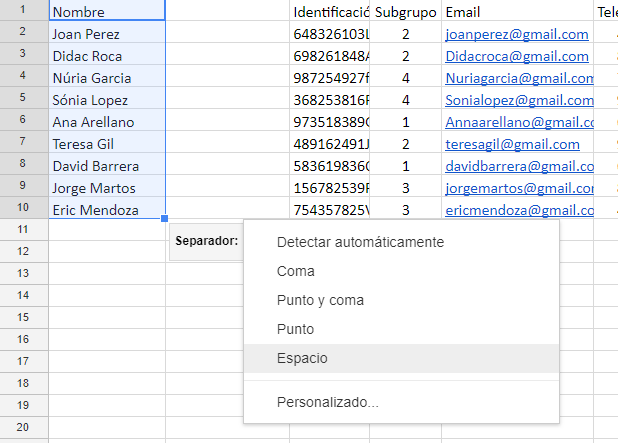
Una vez lo selecciones el nombre y apellido quedarán separados de tal manera y podrás importarlos en la aplicación con la opción de Importar alumnos desde Excel
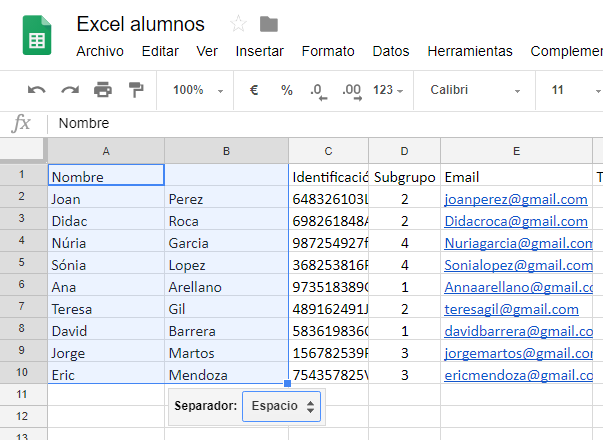
NOTA: El tutorial muestra como hacerlo desde Google Drive, pero desde Excel es exactamente igual: Selecciona la columna> Pulsa en Datos -> En el apartado Herramientas de datos -> Pulsa sobre Texto en columnas
.png?height=120&name=MicrosoftTeams-image%20(6).png)